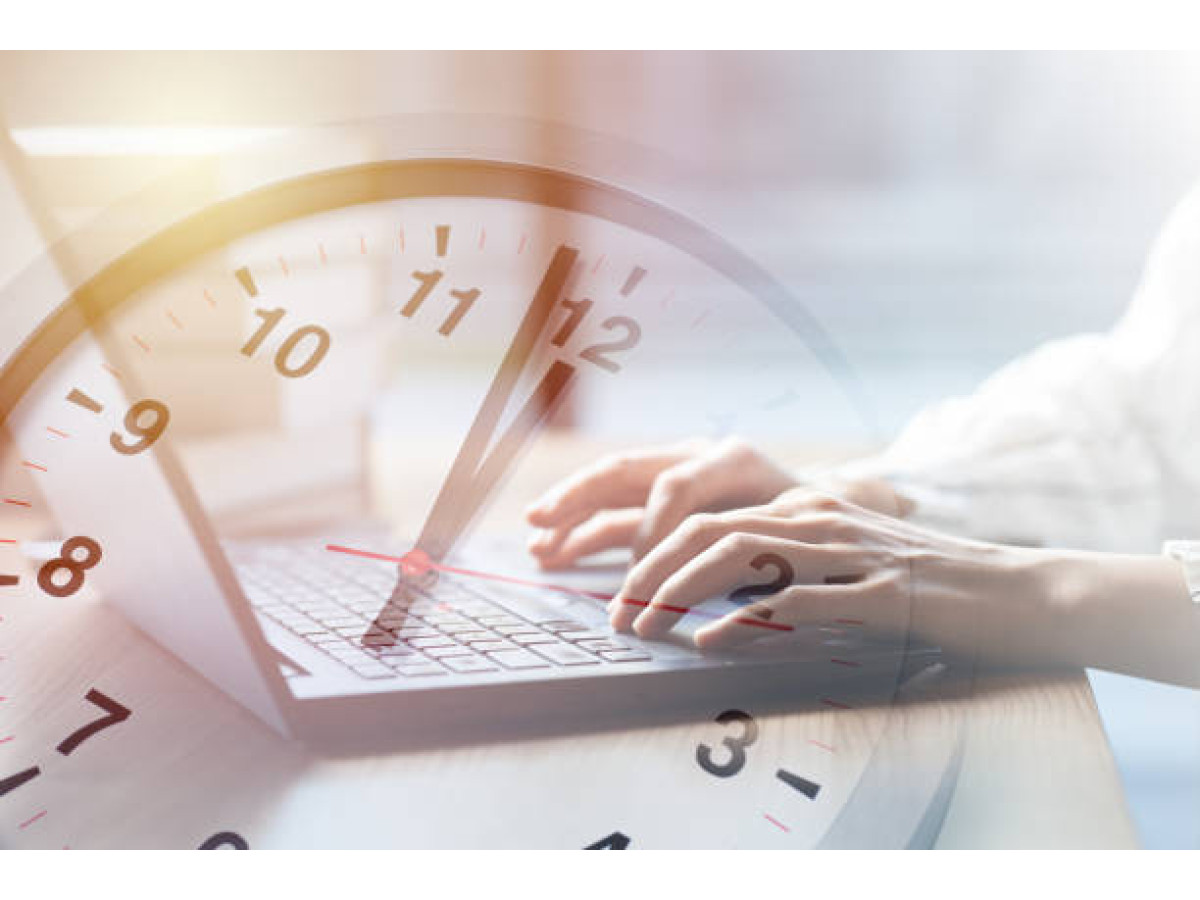Ноутбук – это нажал кнопку – и уже можно работать: презентация, фильм, Zoom или музыка утром. Каждый использует его по-своему. Но суть одна: ноутбук должен быть таким, что «раз-два – и в бой». Но иногда мы слышим: «Раньше он просто летал, а теперь даже браузер открывается с рывками...» К сожалению, бывает и так. Потому что ноут – это в первую очередь техника. И ей, как и человеку, нужен уход. Не маникюр и не SPA, конечно – но свой «технический уход».
И если ваш ноутбук сейчас медленнее вас до первого кофе – мы в Рекордер подготовили простой гайд – “Как ускорить работу ноутбука”. Без магии – только вещи, которые действительно работают.
1. Начните с мусора
Серьезно, первое, что стоит сделать – это убраться. Временные файлы, остатки от обновлений, кэш браузеров, забытые программы – все это нагружает систему. Мы часто видим ситуации, когда обычная уборка дает +30% скорости. Без шуток.
Вот что можно сделать:
- Очистите кэш и временные файлы. В Windows – через встроенный инструмент «Очистка диска» или сторонние программы типа CCleaner. На Mac – программы типа CleanMyMac или вручную через Finder.
- Проверьте папку «Загрузки». Если честно – там часто лежит вся «жизнь». Но если посмотреть, половина уже не нужна.
- Удалите программы, которыми не пользуетесь. Особенно те, которые установились «за компанию» с чем-то другим. Они только занимают место и иногда даже запускаются в фоновом режиме.
Если что-то не уверены удалять – лучше не трогайте. Но все, что точно «мертвое» – смело в корзину.
2. Что загружается вместе с ноутбуком – и действительно ли оно вам нужно?
Когда включаете ноутбук, вместе с ним запускаются и десятки программ – иногда без вашего ведома. А потом удивляемся, почему все тормозит еще до открытия браузера.
Проверьте автозапуск:
Windows: Ctrl+Shift+Esc → «Автозагрузка» → посмотрите, что включено. Все лишнее — отключайте (Spotify, Zoom, Telegram и т. д.).
macOS: Системные настройки → Пользователи и группы → Элементы входа.
Главное правило: все, что не является антивирусом и несистемным – на паузу. Это не удаляет программы, а просто не позволяет им запускаться самостоятельно. Не уверены, что это за название? Лучше быстро погуглите. Но в большинстве случаев – там действительно ничего критического.
3. Обновите драйверы – небольшое, но важное обновление
Драйверы – это как «переводчики» между системой и устройствами внутри техники. Если они устарели или «сбились» – компьютер может тормозить, зависать или не видеть часть оборудования (например, Wi-Fi, звук или видеокарту).
Вот как обновить:
- В Windows: нажмите правой кнопкой на «Мой компьютер» → «Диспетчер устройств» → выберите устройство → «Обновить драйвер».
- Можно также воспользоваться официальными сайтами производителей или программами типа Driver Booster (но осторожно, без фанатизма).
Если не уверены, какие драйверы нужны – лучше обратитесь в сервис. Неправильные обновления могут только добавить проблем.
4. Перегревается – значит, тормозит
Ноутбук, как и человек, не любит перегрев. Если ему жарко – он начинает работать медленнее, чтобы не «сгореть». Это у него такая защита. И вы это точно заметите: корпус теплый, даже когда ничего не делаете; вентиляторы шумят, как турбина; экран мигает, все повисает, а иногда ноут сам выключается.
Решение есть:
- Если немного разбираетесь – откройте крышку и осторожно прочистите вентиляторы пылесосом (на минимуме) или баллоном с воздухом. Не уверены? Обратитесь в сервис.
- Не ставьте ноут на кровать, плед или диван – он должен «дышать», а мягкая ткань блокирует отверстия.
- Проверяйте температуру через бесплатные программы (HWMonitor, Macs Fan Control) – все видно, как на ладони.
Если вашему гаджету больше 2 лет и вы никогда не чистили его внутри – возможно, самое время. Пыль там не отдыхает.
5. Если ноутбук совсем слабый – можно отключить визуальные эффекты
Это те самые плавные анимации, тени, сглаживание и другие «красоты», которые немного нагружают систему. Если компьютер и так «еле дышит» – каждый отключенный эффект дает плюс в скорости.
Чтобы отключить:
- Зайдите в «Мой компьютер» → Правой кнопкой → «Свойства» → «Дополнительные параметры системы» → В разделе «Быстродействие» нажимаете «Параметры» → Выбираете пункт «Обеспечить наилучшее быстродействие» → Применить.
- Можете оставить включенным только сглаживание шрифтов – без него текст в программах будет выглядеть неудобно. Это не обязательно – но иногда именно это немного «оживляет» старые ноутбуки.
6. Проверьте на вирусы и лишние «теневые» программы
Даже если вы не скачивали «странные файлы» – это еще не гарантия безопасности. Некоторые вирусы прячутся глубоко и просто «поедают» ресурсы, не подавая признаков. То же самое с некоторыми фоновыми программами – они работают тихо, но постоянно нагружают систему.
Поэтому:
- Прогоните ноут проверенным антивирусом (например, Malwarebytes, Avast или встроенный Защитник Windows).
- Проверьте фоновые процессы: Ctrl+Shift+Esc → вкладка «Процессы». Если видите незнакомое – лучше погуглить, что это такое.
Советуем не устанавливать 10 антивирусов одновременно – достаточно одного надежного. И проверку стоит делать хотя бы раз в месяц.
7. Дефрагментация диска
Это еще один способ «подбодрить» ноутбук. Но только если у вас обычный HDD, не SSD! Другими словами – навести порядок в файлах, которые разбросаны по всему диску. После этого система быстрее все находит и запускает.
Сделать это просто:
- Зайдите в «Мой компьютер» → щелкните правой кнопкой на диске → «Свойства» → вкладка «Сервис» → «Оптимизировать» или «Дефрагментировать».
- Начните с диска C:, а дальше – по желанию.
Если у вас SSD – не нужно ничего дефрагментировать, для него это не полезно. Это просто, но часто помогает «разгрузить» старенькие ноутбуки.
8. Проверьте, хватает ли оперативной памяти (RAM)
Это уже не просто «убрать мусор» – но тоже под силу. Иногда ноут тормозит не из-за вирусов или пыли, а потому что… заканчивается место для мыслей. То есть – оперативная память забита.
Вот как это выглядит:
- Открыли несколько вкладок – и все зависло.
- Программы открываются вечность.
- Даже без сложных задач ноут «тупит».
Если так – значит, ему просто тесно.
Чтобы проверить:
- Windows: Ctrl+Shift+Esc → вкладка «Производительность» → смотрите раздел «ОЗУ». Если часто заполнено более 80% – вот и причина.
- macOS: Откройте «Мониторинг системы» → вкладка «Память».
Попробуйте закрыть все лишнее. Если не помогает – стоит добавить еще планку оперативки (если это возможно). Особенно, если у вас 4 или 8 ГБ – сегодня этого уже мало. Один апгрейд – и ноут оживает.
9. Хотите, чтобы ноутбук «летал»? Установите SSD
Можно долго чистить, выключать программы, отключать анимации — но если у вас внутри еще старый жесткий диск (HDD), то скорость все равно будет «черепашьей». Потому что этот диск просто не успевает за сегодняшними задачами.
А вот если установить SSD-диск, все меняется:
- Windows загружается за 10-15 секунд.
- Программы открываются сразу.
- Все работает тихо, плавно и быстро.
Мы очень часто заменяем старые диски на SSD – даже в стареньких ноутбуках. И в 9 из 10 случаев люди потом говорят: «Я уже думал выбрасывать, а теперь не могу натешиться!» Кстати, у нас в recorder.sk можно еще и приобрести восстановленный ноутбук. Но нам действительно приятно, когда можем помочь «оживить» именно ваш. Потому что понимаем: он привычный, родной – и просто хочется, чтобы работал, как раньше.
Данные переносим, ничего не теряется. И вы получаете тот же ноутбук – только в несколько раз быстрее. Без шуток.
10. Переустановите операционную систему – если ничего больше не помогает
Иногда ноутбук так «засоряется», что никакая чистка уже не спасает. Он тормозит, зависает, ошибки появляются одна за другой – тогда лучшее решение – переустановить систему. Но важный момент: это уже не «очистить кэш». Здесь легко потерять данные или сделать хуже. Поэтому:
- Если вы в этом разбираетесь – вперед, но с бэкапом.
- Если нет – лучше не экспериментировать. Обратитесь к мастерам.
Во многих случаях свежая система – это новая жизнь для компьютера. Но только если сделать все правильно.
Еще один совет: не игнорируйте обновления. Они часто приходят в самый неподходящий момент, но лучше установить их сразу, чем потом с психами сидеть, когда все «висит», а работа горит.
И да – бывает, что все, что нужно вашему ноутбуку, это... обычная перезагрузка. Он не железный и не должен работать неделями без отдыха. Иногда ему тоже нужна пауза.
Способов ускорить ноутбук действительно много – что-то из этого точно сработает. Главное – не паникуйте. Это всего лишь техника. Просто нужно знать, что и когда делать. А если сомневаетесь – мы в Рекордере всегда рядом и готовы помочь.